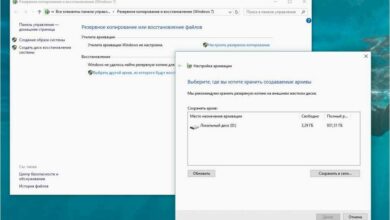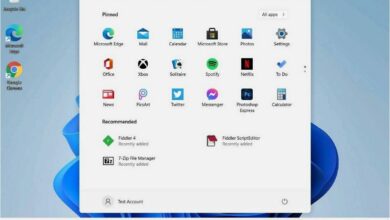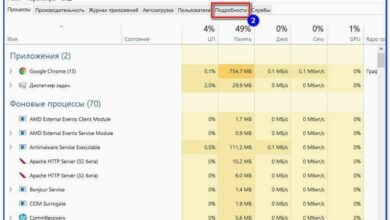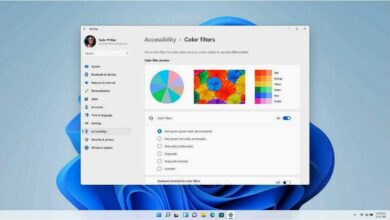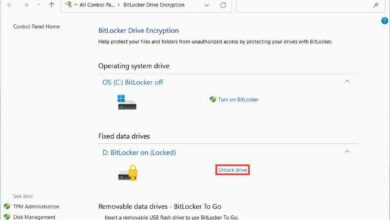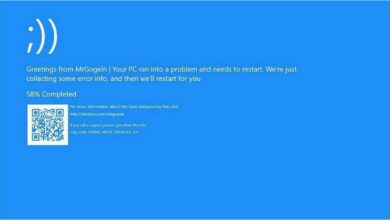Как отключить брандмауэр в Windows 7 и Windows 8

Брандмауэр (или фаервол, файрвол, межсетевой экран) это программное обеспечение, которое защищает компьютер от хакерских атак через компьютерную сеть.
Брандмауэр проверяет весь трафик и блокирует потенциально опасные подключения. В операционных системах Windows 7 и Windows 8 есть встроенный брандмауэр.
Но, несмотря на то, что он выполняет важную защитную функцию, иногда возникает необходимость в его отключении. Например, если вы установили брандмауэр от другого производителя и не хотите, чтобы он вступал в конфликт с уже встроенным в систему решением. В такой ситуации возникает вопрос, как отключить брандмауэр в Windows 7 или Windows 8 (в зависимости от того, какая версия Windows у вас установлена). В этой статье мы расскажем, как решить эту проблему.
Содержание
- Отключение брандмауэра Windows 7 и Windows 8 через панель управления
- Отключение службы брандмауэра в Windows 7 и Windows 8
Отключение брандмауэра Windows 7 и Windows 8 через панель управления
Откройте Панель управления. Если у вас Windows 7 то нажмите кнопку Пуск и выберите пункт «Панель управления». Если у вас Windows 8, то откройте стартовый экран и введите «Панель управления». В результатах поиска вы увидите иконку Панели управления.

После того, как вы откроете Панель управления перейдите в раздел «Система и безопасность».

Дальше необходимо перейти в раздел «Брандмауэр Windows»

В следующем окне необходимо нажать на ссылку «Включение и отключение брандмауэра Windows».

После этого перед вами откроется окно с настройками брандмауэра Windows. Здесь необходимо отключить брандмауэр для домашней и общественной сети.

Что сохранить результат нажмите на кнопку «OK».
Отключение службы брандмауэра в Windows 7 и Windows 8
После отключения брандмауэра через Панель управления защита перестает работать. Но при необходимости вы можете отключить и Службу, которая обслуживает брандмауэр Windows.
Для этого откройте меню Пуск (если у вас Windows 7) или стартовый экран Windows 8 и в поиск введите «Управление компьютером».

Откройте «Управление компьютером» и перейдите в раздел «Службы».

В разделе «Службы» необходимо найти службу под названием «Брандмауэр Windows».

Двойным кликом левой кнопкой мышки или с помощью контекстного меню откройте свойства данной службы. В открывшемся окне необходимо сменить «Тип запуска службы» из «Автоматически» на «Отключена».

После этого необходимо нажать на кнопку «Остановить».

Что бы сохранить результат закройте окно нажатием на кнопку «OK».